1、第一步:在PS中打开一张图片,并且选“多边形套索工具”在界面的左边图层,有一把小锁,左键双击小锁,对图层进行解锁。
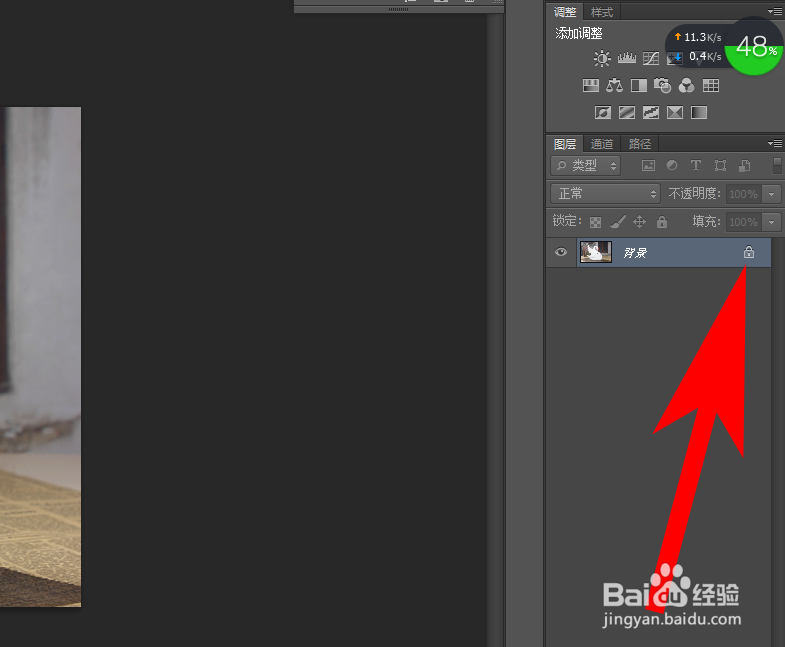

2、第二步:用“多边形套索”工具,不断的点击鼠标左键,将所要抠的图片外轮廓选中,在选区内右键“选择反向”,接着点击键盘delete。将不需要的部分删除。

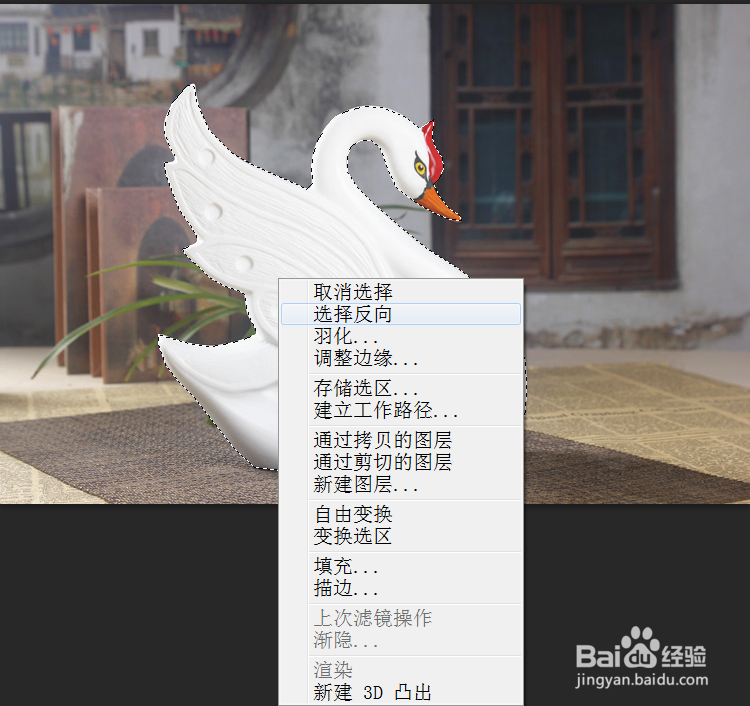
3、第三步:选择“储存为”,在保存的时候,必须将图片格式储存为“PNG”格式。

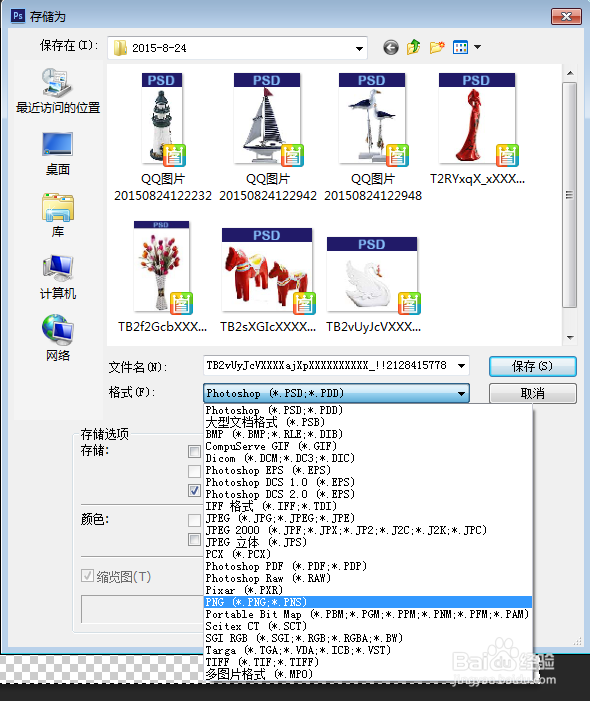
4、第四步:打开coreldraw,选择导入,将刚刚PS中抠出的图片导入到事先画好的矢量图里面。在服装上进行任意的变形操作,调整图像的大小,并进行保存。


5、假如在抠图结束的时候,我们将图片进行保存的时候,保存为JPEG格式,再将图片导入到coreldraw中,看下图,我们会发现,导入进来的不仅仅是一个图形了,而是连带背景的一张图片。

